O "BLOQUEIO DE TELA”É uma proteção encontrada em quase todos os telefones celulares e tablets modernos e permite que você mantenha seus dados privados protegidos de olhares indiscretos. Graças ao bloqueio de tela, se alguém pegar o seu celular (sem a sua permissão) não conseguirá acessar os recursos do aparelho e não poderá ver nada, pois é essencial digitar o código (senha) ou o sequência correta para desbloquear a tela e entrar no dispositivo. Até o iPhone e iPad têm essa proteção e para ativá-lo basta fazer o login no CONFIGURAÇÕES -> ID FACE E CÓDIGO e a partir daqui ative o bloqueio de tela e escolha um código / senha de proteção.
Aqui, no entanto, queremos nos concentrar em outra questão, a saber, como remover o bloqueio de tela do iPhone / iPad. Se você conhece e lembra o código, esta operação é realmente trivial de fazer ... se você não lembra o código inserido, você tem que encontrar soluções alternativas e também contar com software de terceiros.
Como remover o bloqueio de tela do iPhone / iPad com senha
Se você souber o código, tudo o que precisa fazer para remover a proteção da tela de bloqueio é fazer login em Configurações -> Face ID e o código e na tela que se abre, clique em Desativar código.
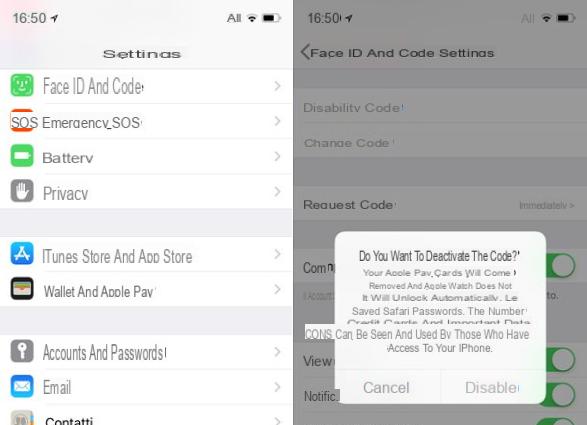
Uma janela será aberta solicitando que você confirme se deseja desativar o código. Clique em DESATIVAR para confirmar e aplicar a alteração.
Como remover o bloqueio de tela do iPhone / iPad sem código
Se você não lembra (ou não sabe) o código de bloqueio de tela do iPhone ou iPad, aqui estão as soluções possíveis.
Solução # 1: Desbloquear iPhone / iPad sem código com dr.Fone Unlock
dr.Fone Unlock é um software desenvolvido para remover o bloqueio de tela do iPhone e iPad mesmo quando você não sabe a senha (ou o ID Facial não funciona). Portanto, é uma verdadeira "salvação" nestes casos, pois permite que você acesse todos os seus dados novamente e evite ter que realizar um reset total do dispositivo com perda de todos os dados. O funcionamento deste software é muito simples. Siga as etapas descritas abaixo para iniciar o processo de desbloqueio de seu dispositivo iOS imediatamente.
Etapa 1. Baixe a instalação Dr.Fone no seu computador. Aqui estão os links para baixar a versão Windows ou Mac do programa:
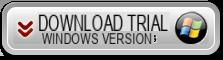
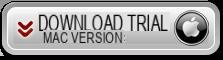
Após instalar e abrir o programa, esta tela inicial será aberta:
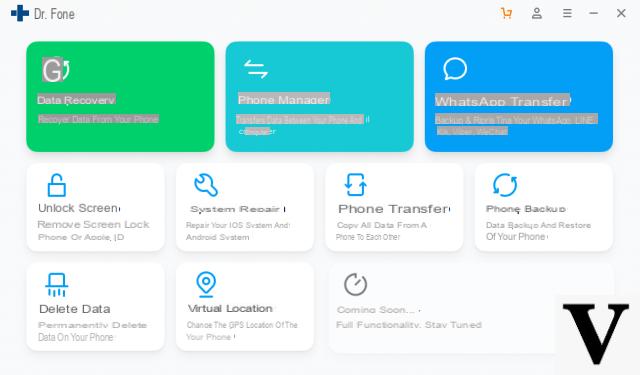
Nessa tela inicial, clique no botão "DESBLOQUEAR"
Etapa 2. Pegue seu telefone / iPad e conecte-o ao computador usando um cabo USB. Certifique-se de que o dispositivo esteja ligado.
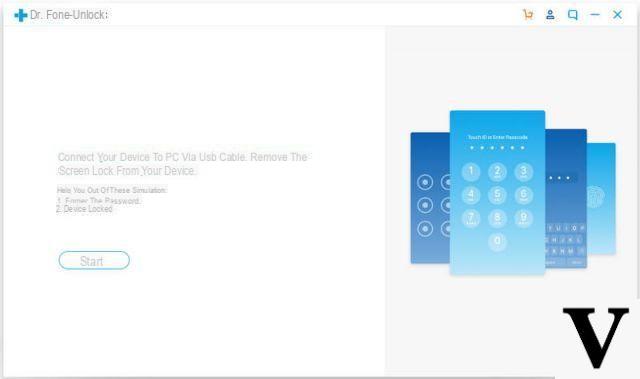
Assim que o software "ver" o dispositivo conectado, clique em "STARTS" para iniciar. Se uma janela como a mostrada abaixo abrir e solicitar que você clique em "Confiar" no iPhone, ignore a mensagem e clique no X no canto superior direito para fechá-la e prosseguir.
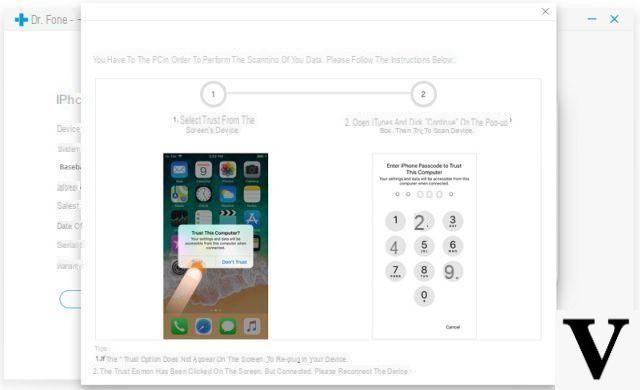
Etapa 3. Na próxima tela que abrir, você será solicitado a colocar seu iPhone / iPad no Modo DFU. Basta seguir as instruções do programa para fazer isso.
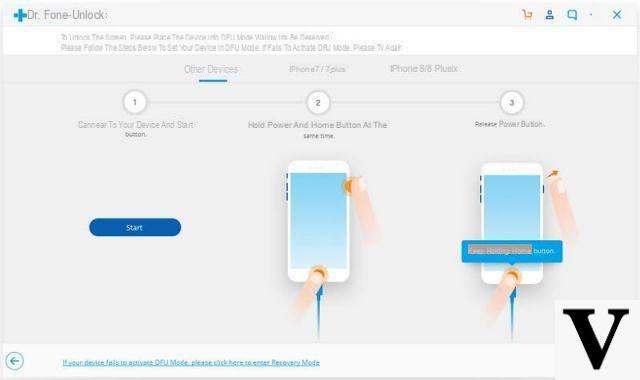
Passo 4. Assim que o iPhone / iPad estiver no DFU, a seguinte janela será aberta na qual você terá que selecionar o modelo exato do dispositivo e clicar em “Baixar”E baixe o pacote de firmware relevante.
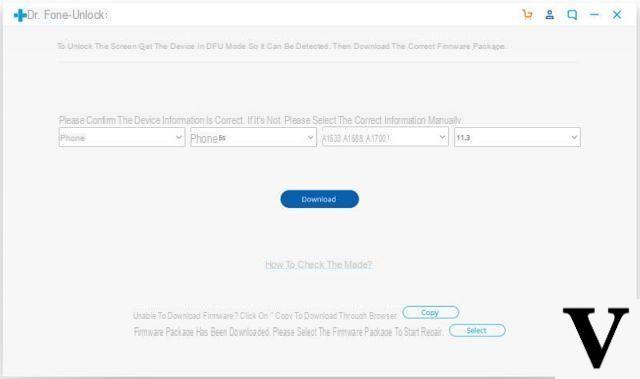
Passo 5. Ao finalizar o download clique em “Desbloquear Agora” e o programa dará continuidade à operação.
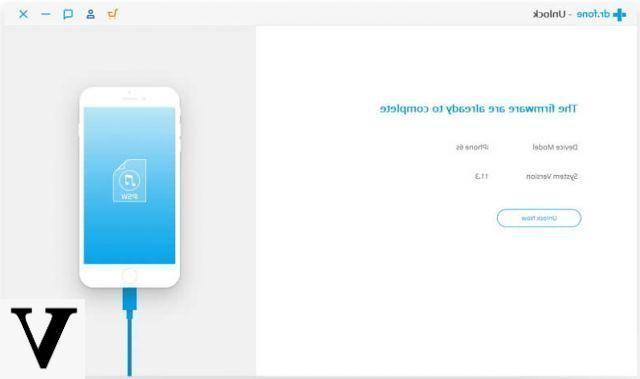
Etapa 6. Finalmente, você será solicitado a inserir um código (geralmente “000000”) para confirmar e concluir o processo.
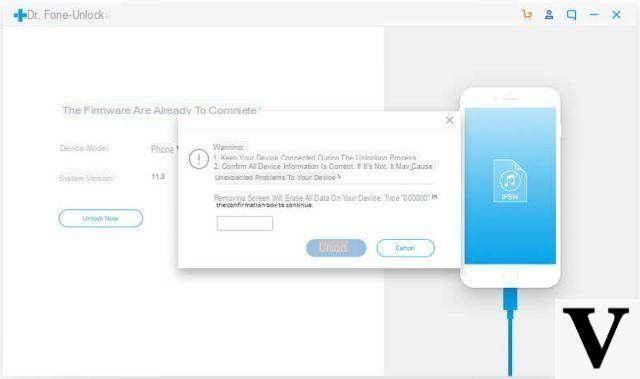
Isso é tudo. O dispositivo irá reiniciar e você ficará satisfeito em notar que o código não é mais solicitado e que ALL os dados estão disponíveis. Nada é apagado com esta operação !!!
Solução 2: Remova o bloqueio de tela do iOS com iTunes (perda de dados)
Se por acaso você tem um backup completo e recente do seu iPhone / iPad, você também pode pensar em usar o iTunes para reiniciar o dispositivo e, assim, remover a proteção do bloqueio de tela. No entanto, se você não tiver um backup de seus dados, saiba que eles serão excluídos com esta operação.
As etapas a seguir são exatamente estas:
1. Abra o iTunes e conecte seu iPhone ou iPad bloqueado ao computador via USB
2. Assim que o iTunes detectar o seu dispositivo, selecione-o na seção à esquerda
3. Vá para a seção “Geral” e clique no botão “Restaurar iPhone” conforme destacado na figura abaixo
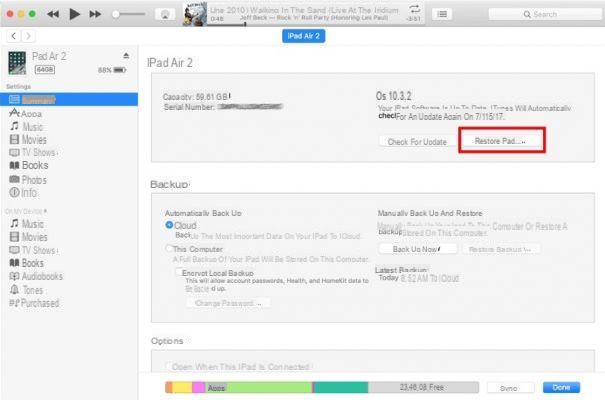
4. Aceite o aviso que aparece e aguarde até que o seu iPad / iPhone termine a restauração. O dispositivo retornará à condição de fábrica e o código de bloqueio da tela também será excluído.
Solução nº 3: Remova o bloqueio de tela do iPhone / iPad com Find My iPhone
Se você já ativou o serviço Find My iPhone em seu dispositivo iOS anteriormente, também pode redefini-lo remotamente. Essa redefinição removerá todos os dados e configurações, apagando também o código de bloqueio da tela. Veja como proceder.
1. Acesse o site da iCloud e insira seus dados de login para entrar
2. Uma vez logado no iCloud, selecione o serviço "Encontre iPhone / iPad"

3. Clique em “Todos os dispositivos”Para ver os dispositivos conectados à sua conta
4. Selecione o dispositivo da lista e clique em “Apagar iPhone / iPad” para redefinir o dispositivo remotamente
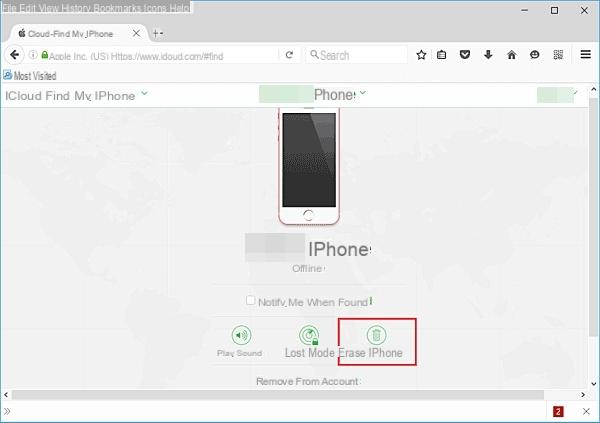
O dispositivo será reiniciado e o bloqueio de tela não estará mais presente.
você tem que pagar para usar dr.fone🤡
-
Infelizmente, sim, é um software shareware. Com a versão demo você pode entender se o dispositivo foi detectado corretamente pelo programa antes de desbloquear.


























